Vous pouvez grouper des formes, des images ou d’autres objets. Le regroupement vous permet de faire pivoter, retourner, déplacer ou redimensionner plusieurs formes ou objets comme s’il s’agit d’une seule forme ou d’un seul objet.
Grouper des formes, des images ou d’autres objets
-
Appuyez longuement sur Ctrl et sélectionnez des formes, des images ou d’autres objets à regrouper.
L’option Habillage du texte pour chaque objet doit être autre que Dans la ligne avec le texte. Pour plus d’informations, consultez Habillage du texte.
-
Effectuez l’une des opérations suivantes :
-
Accédez à Format d’image ou Outils Image Format >

-
Accédez à Format de forme ou Outils de dessin Format > Groupe> groupe.
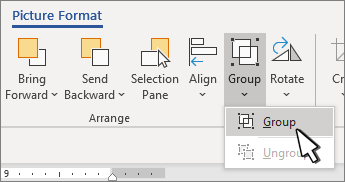
Pour continuer à travailler avec un élément individuel dans le groupe, sélectionnez le groupe, puis sélectionnez l’élément.
Le bouton Grouper est activé pour au moins deux objets sélectionnés.
-
Grouper des formes, des images ou d’autres objets
-
Appuyez longuement sur la commande tout en sélectionnant les formes, images ou autres objets à regrouper.
L’option Habillage du texte pour chaque objet doit être autre que Dans la ligne avec le texte. Pour plus d’informations, consultez Habillage du texte.
-
Accédez à Format de forme ou Format d’image, puis sélectionnez Grouper

Si l'

Pour utiliser un élément individuel dans le groupe, sélectionnez le groupe, puis sélectionnez l’élément.
Si le bouton Groupe n’est pas disponible, vérifiez que plusieurs objets sont sélectionnés.
Voir aussi
Pour plus d’informations sur la sélection de formes ou d’images, consultez Sélectionner une forme ou un autre objet dans Word.
Les icônes SVG doivent être converties en formes avant le regroupement. Pour plus d’informations, voir Convertir une image SVG en forme Office.










